Cum se creează în Word un hyperlink către un alt document?
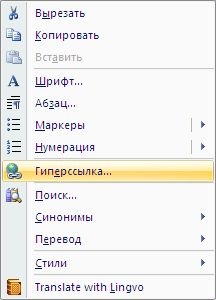
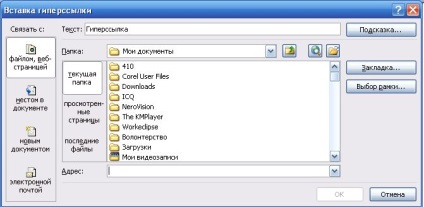
Pentru a afișa un indiciu în timp ce plasați mouse-ul peste textul hiperlinkului, apoi în aceeași casetă de dialog, inserați hyperlinkul. faceți clic pe butonul Sugestie. În caseta de dialog Prompt pentru hyperlink, care apare, introduceți textul prompt.
Toate aceste operațiuni pentru a insera un hyperlink se pot face cu desenul.
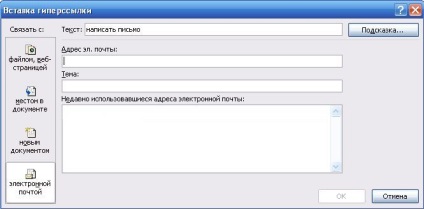
Faceți clic pe butonul Tip. puteți scrie un indiciu la hyperlink-ul creat.
Cum de a crea un hyperlink la textul din interiorul aceluiași document sau al unui alt document?
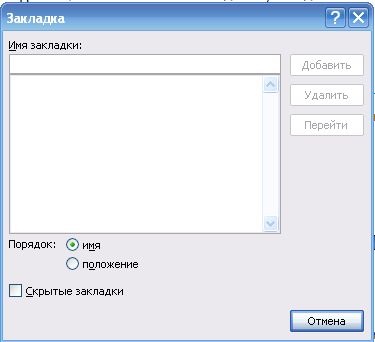
Fiți atenți! Numele de marcaj trebuie să înceapă cu o literă, dar poate conține și numere. Nu puteți pune spații în numele marcajului, va trebui să utilizați sublinierea pentru acest lucru.
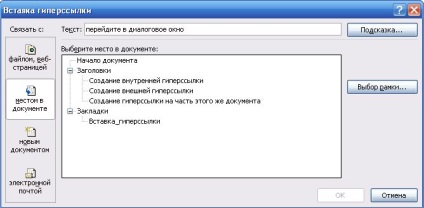
După cum puteți vedea din imagine, puteți crea o legătură către o întreagă secțiune a documentului selectând titlul dorit în loc de Bookmark. în caseta de dialog Introducere hyperlink. Dar ar trebui să aveți anteturile în document, utilizând unul dintre stilurile încorporate din anteturile Microsoft Word. Pentru a face acest lucru, selectați unul dintre stilurile Express disponibile cu valoarea titlului din meniul Acasă al grupului Stiluri.

Pentru a insera un hyperlink într-o anumită parte într-un document Microsoft Excel, trebuie mai întâi să atribuiți numele acelei părți a documentului. Pentru a face acest lucru, mergeți la documentul Microsoft Excel și selectați intervalul necesar de celule / celula de pornire, accesați fila Formule din grupul de nume specifice. Faceți clic pe butonul Atribuire nume. În noul dialog de nume care apare, introduceți numele zonei.

Numele regiunii trebuie să înceapă cu o literă și să nu conțină spații. În câmpul Câmp, selectați Carte.
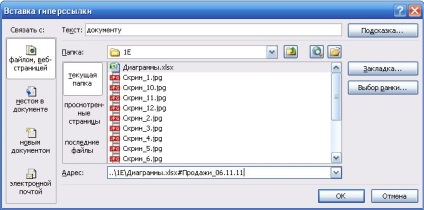
Pentru a trece prin hyperlink cu un singur clic, faceți clic pe butonul Office din colțul din stânga sus al documentului Microsoft Word și accesați Opțiuni Word. În dialogul care apare, faceți clic pe Avansat, iar în secțiunea Opțiuni de modificare, debifați caseta de selectare cu CTRL + faceți clic pentru a selecta hyperlinkul.
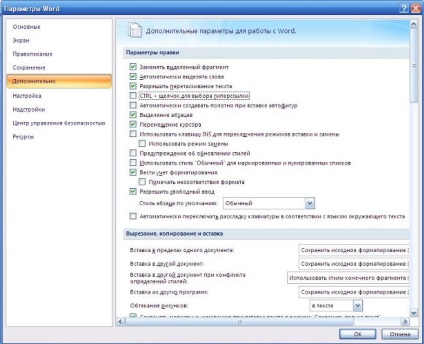
Articole similare
Trimiteți-le prietenilor: